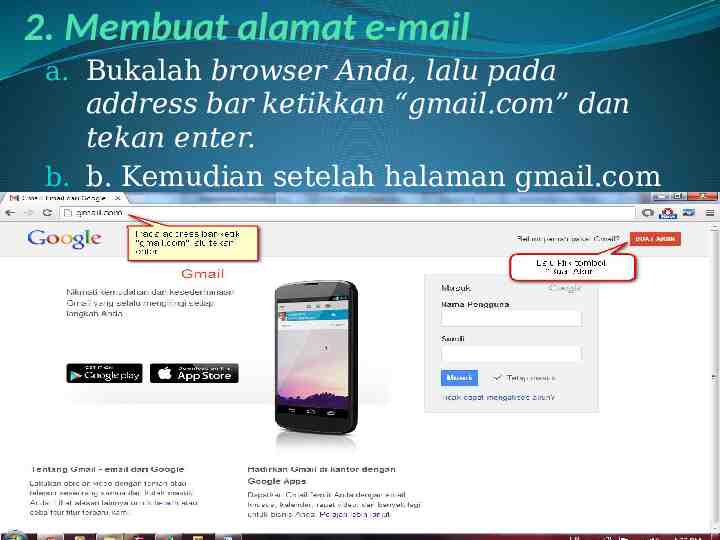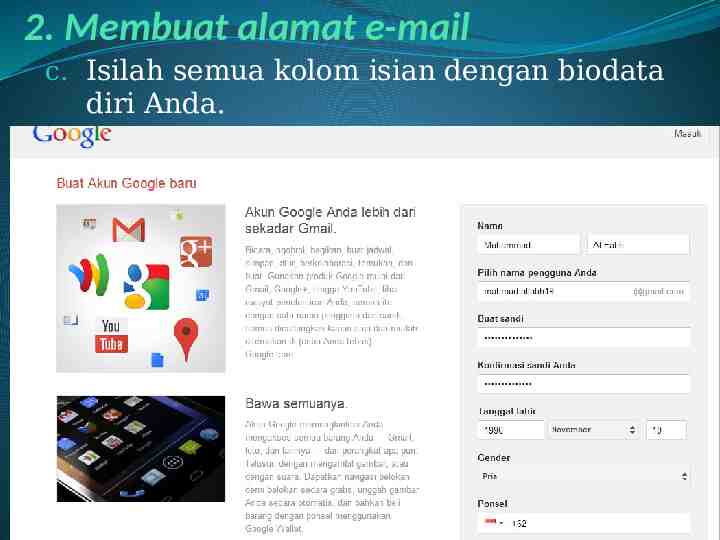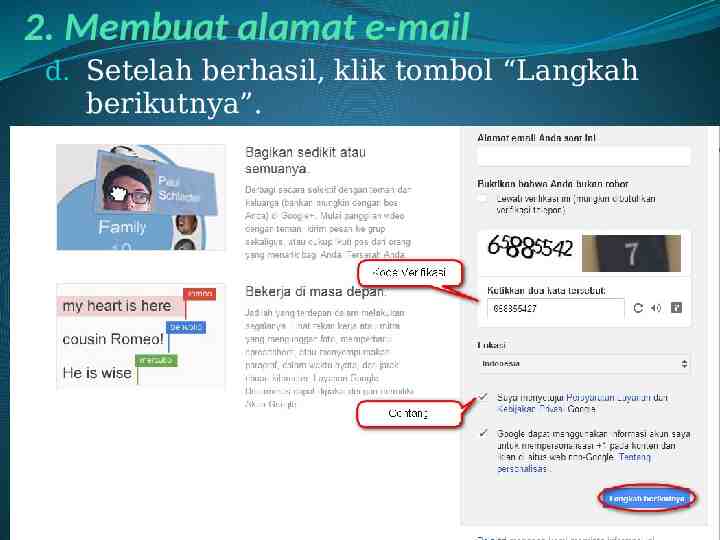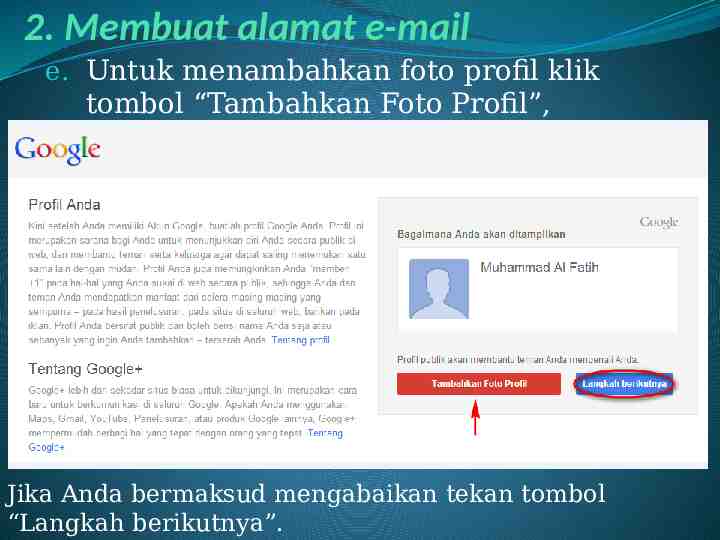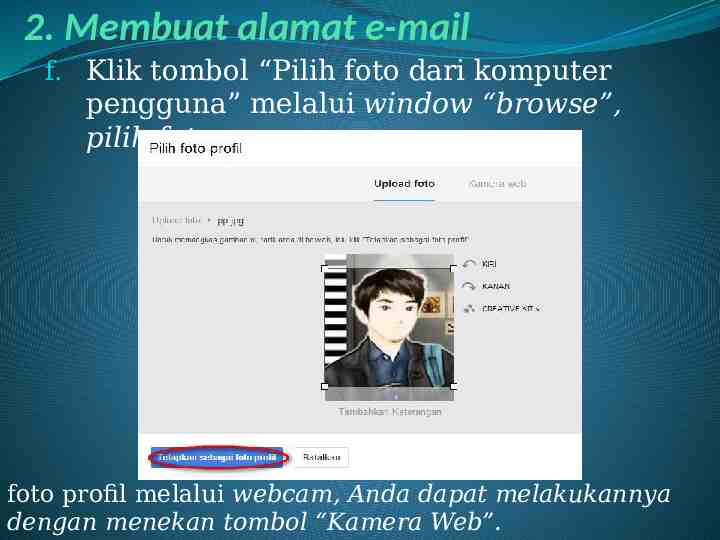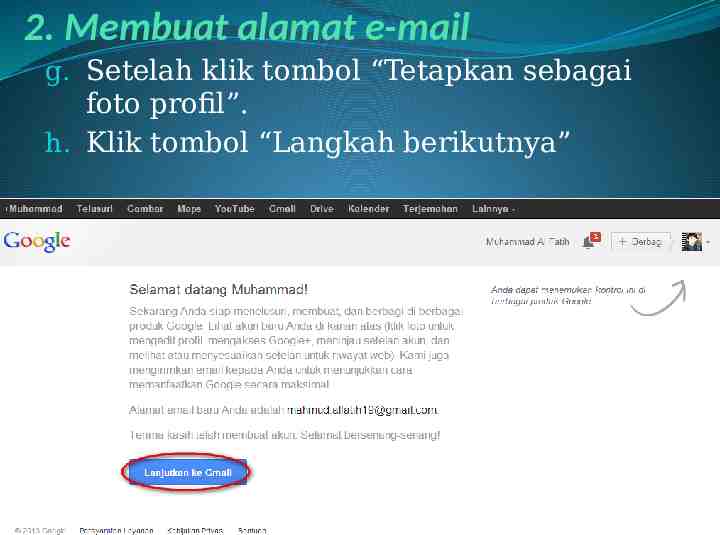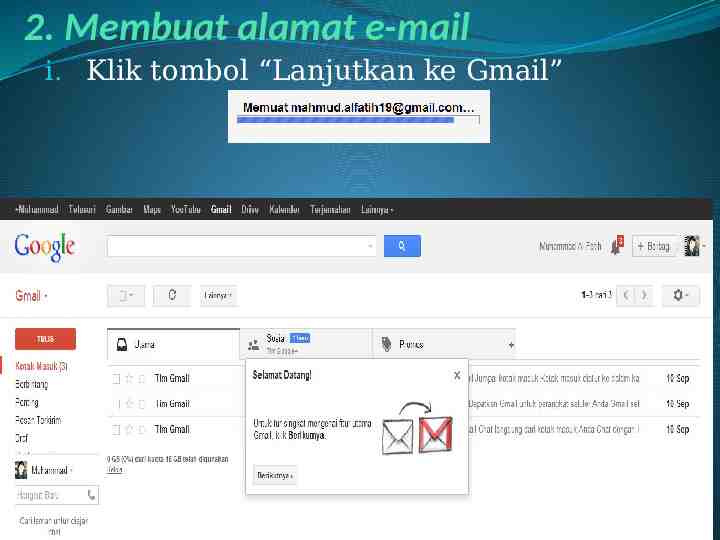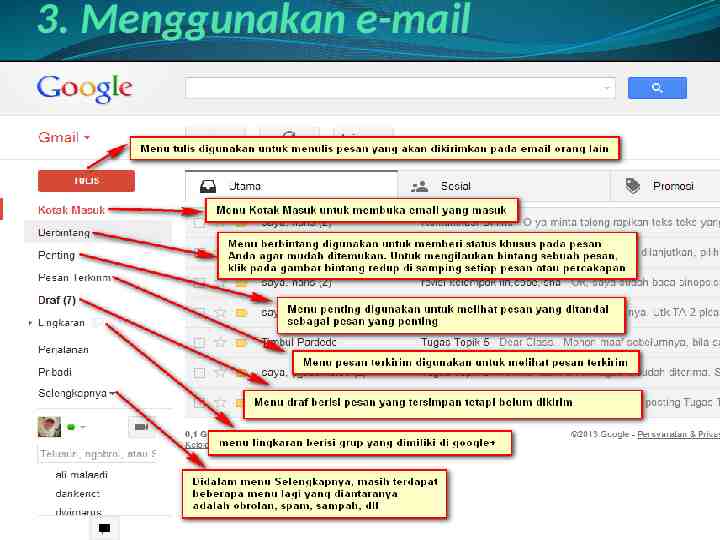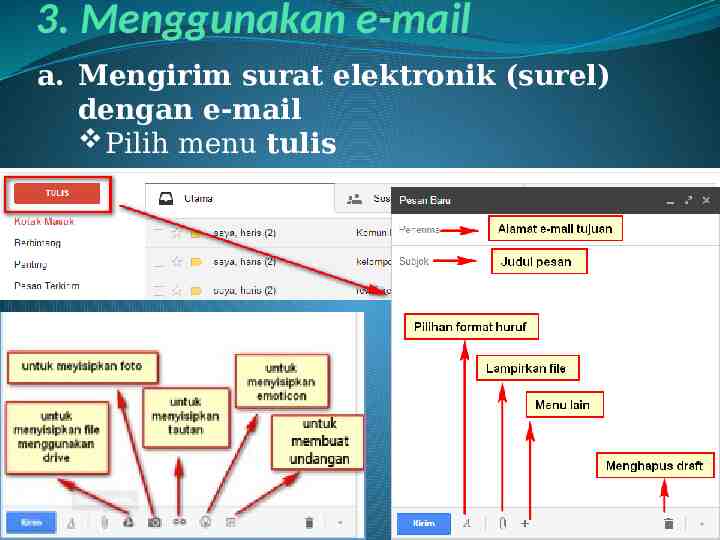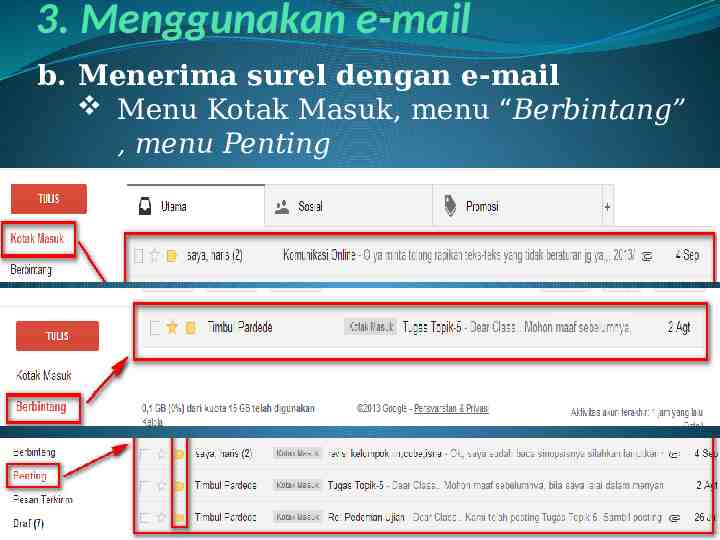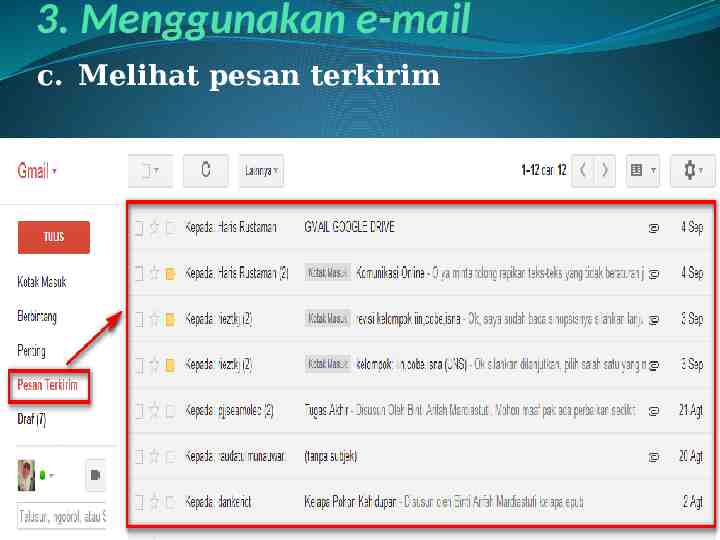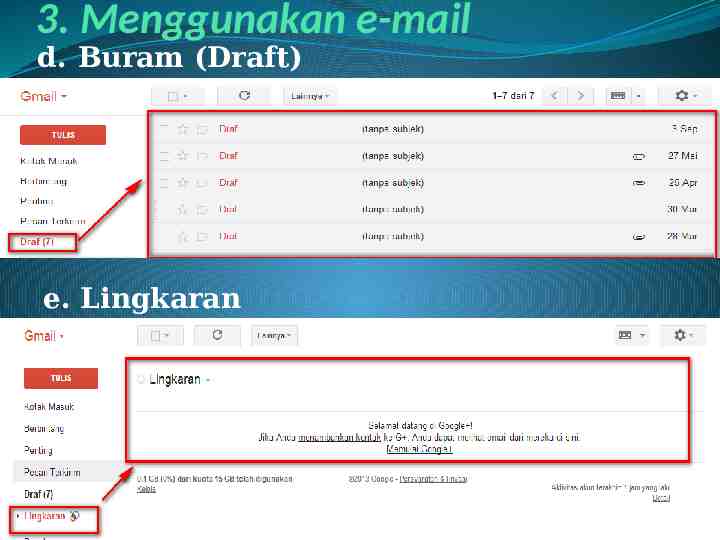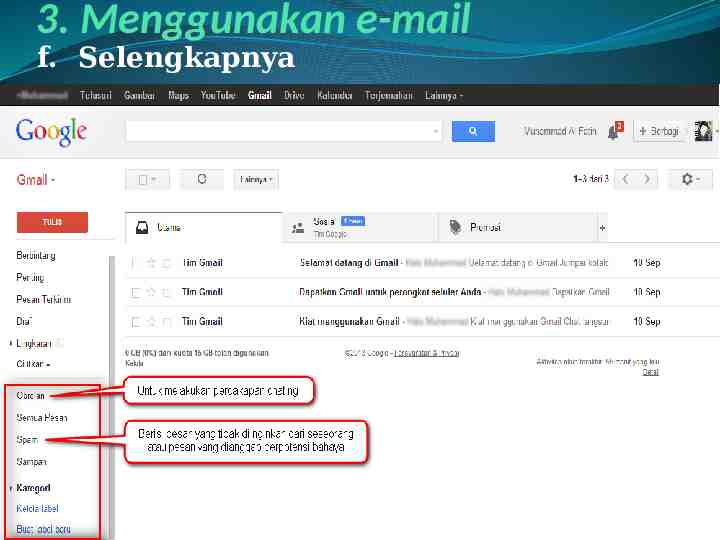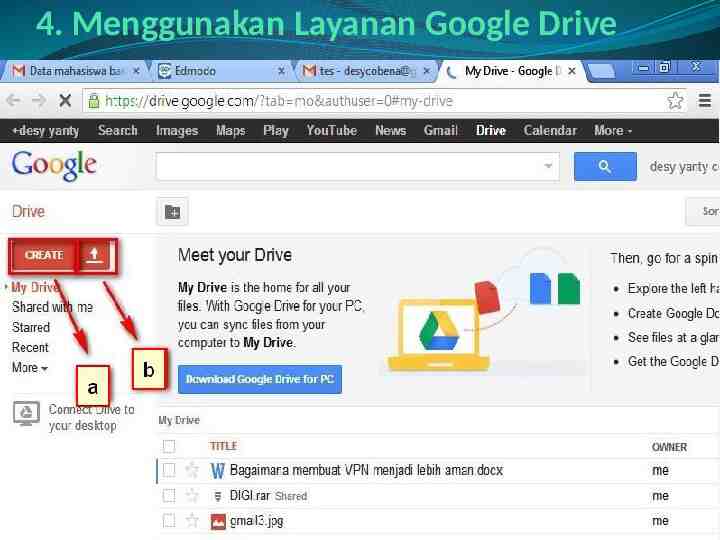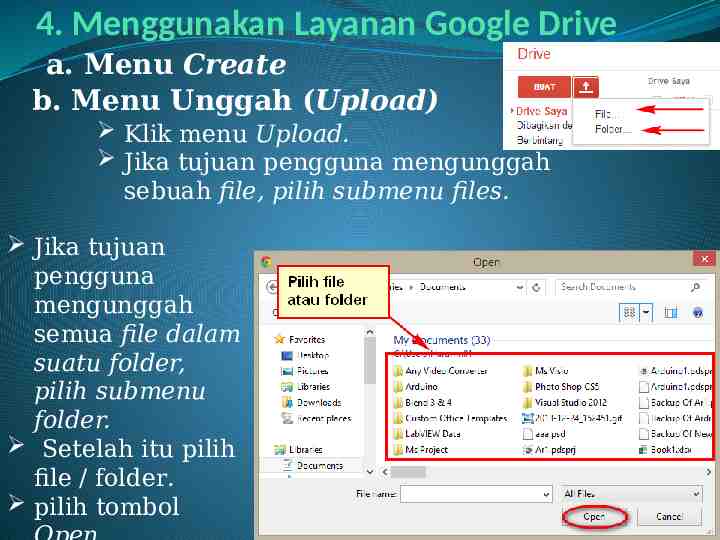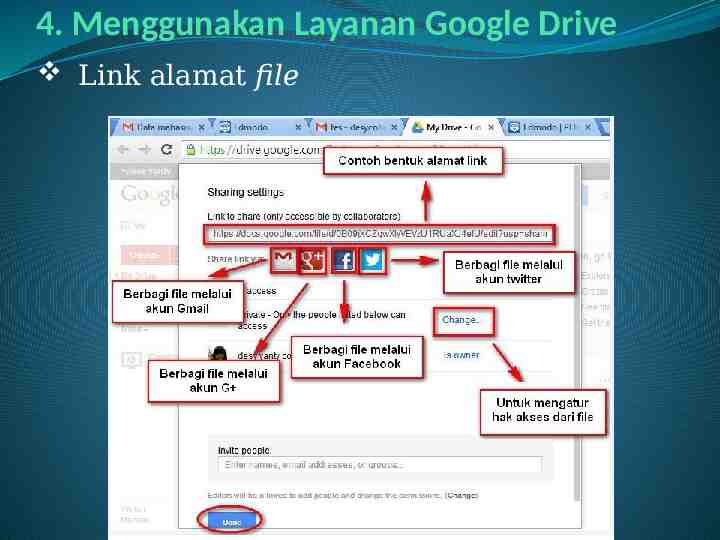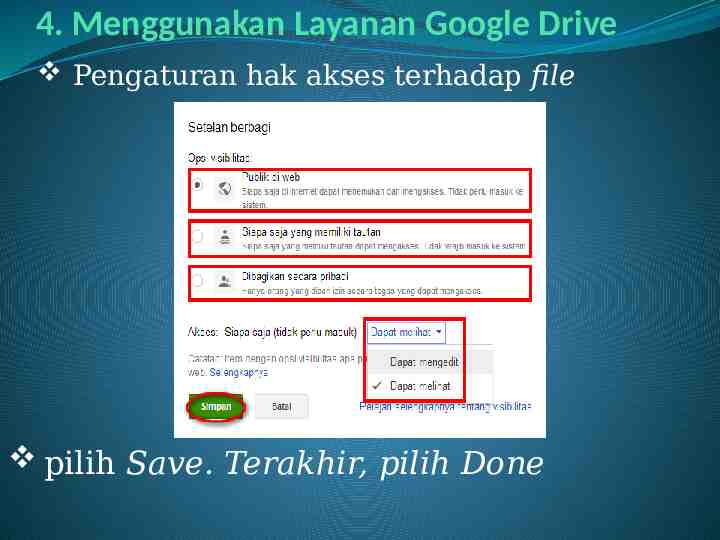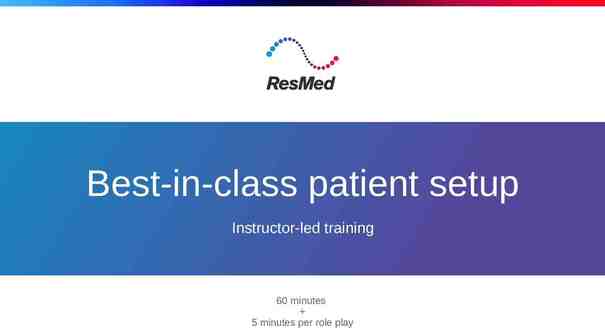SIMULASI DIGITAL Komunikasi Dalam Jaringan Asinkron
25 Slides2.70 MB
SIMULASI DIGITAL Komunikasi Dalam Jaringan Asinkron
1. Bentuk Komunikasi Daring Asinkron: e-mail komunikasi asinkron adalah komunikasi menggunakan perangkat komputer dan jaringan Internet yang dilakukan secara tunda. Ex: Email Alamat e-mail adalah bagian dari identitas di dunia maya. Karena sering sebagai syarat untuk dapat mengakses layanan yang ada di internet. E-mail(electronic-mail/ surat elektronik) adalah cara pengiriman data, file teks, foto digital, file audio, dan video dari satu komputer ke komputer lainnya dalam jaringan Internet
Kelebihan e-mail dibandingkan surat biasa Lebih cepat terkirim ke alamat tujuan. dapat menampung lampiran (attachment) berupa file digital Sebagian besar e-mail tidak memerlukan biaya selain untuk koneksi Internet
E-mail Dari segi layanan E-mail gratis adalah kegiatan surat menyurat melalui jaringan Internet tanpa mengeluarkan biaya dalam penggunaannya. Ex: yahoo, Gmail E-mail berbayar adalah kegiatan suratmenyurat melalui jaringan Internet yang dikenai biaya tambahan. Ex: Yahoo Plus
Fasilitas yang dimiliki oleh Gmail Mempunyai kapasitas penampungan email yang besar Mempunyai fasilitas pencarian (search) Mendapatkan akses aplikasi Google lainnya Mendapatkan layanan POP (Post Office Protocol) dan Forwarding
2. Membuat alamat e-mail a. Bukalah browser Anda, lalu pada address bar ketikkan “gmail.com” dan tekan enter. b. b. Kemudian setelah halaman gmail.com terbuka, klik tombol “buat akun”.
2. Membuat alamat e-mail c. Isilah semua kolom isian dengan biodata diri Anda.
2. Membuat alamat e-mail d. Setelah berhasil, klik tombol “Langkah berikutnya”.
2. Membuat alamat e-mail e. Untuk menambahkan foto profil klik tombol “Tambahkan Foto Profil”, Jika Anda bermaksud mengabaikan tekan tombol “Langkah berikutnya”.
2. Membuat alamat e-mail f. Klik tombol “Pilih foto dari komputer pengguna” melalui window “browse”, pilih foto foto profil melalui webcam, Anda dapat melakukannya dengan menekan tombol “Kamera Web”.
2. Membuat alamat e-mail g. Setelah klik tombol “Tetapkan sebagai foto profil”. h. Klik tombol “Langkah berikutnya”
2. Membuat alamat e-mail i. Klik tombol “Lanjutkan ke Gmail”
Siap kirim-kirim e-mail dech .
3. Menggunakan e-mail
3. Menggunakan e-mail a. Mengirim surat elektronik (surel) dengan e-mail Pilih menu tulis
3. Menggunakan e-mail b. Menerima surel dengan e-mail Menu Kotak Masuk, menu “Berbintang” , menu Penting
3. Menggunakan e-mail c. Melihat pesan terkirim
3. Menggunakan e-mail d. Buram (Draft) e. Lingkaran
3. Menggunakan e-mail f. Selengkapnya
4. Menggunakan Layanan Google Drive
4. Menggunakan Layanan Google Drive a. Menu Create b. Menu Unggah (Upload) Klik menu Upload. Jika tujuan pengguna mengunggah sebuah file, pilih submenu files. Jika tujuan pengguna mengunggah semua file dalam suatu folder, pilih submenu folder. Setelah itu pilih file / folder. pilih tombol
4. Menggunakan Layanan Google Drive Silakan klik Share Jika ingin membagikan file
4. Menggunakan Layanan Google Drive Link alamat file
4. Menggunakan Layanan Google Drive Pengaturan hak akses terhadap file pilih Save. Terakhir, pilih Done
5. Tata krama (etiket) Komunikasi Asinkron a. Gunakanlah bahasa yang baik dan sopan b. Tidak menuliskan seluruh kalimat dengan huruf kapital. c. Tidak menggunakan jenis huruf (font) yang beragam d. Kejelasan penulisan subjek, e. Perhatikan penerima CC, dan perhatikan juga penerima BCC e-mail Anda. f. Segera menanggapi pesan yang diterima. g. Tidak meneruskan pesan yang tidak penting.